CAD è l'acronimo di Computer-Aided Design. È l'uso del computer per creare, modificare, analizzare e ottimizzare un progetto. AutoCAD è il programma più diffuso per questo scopo. Produce file DWG. Non tutti hanno un visualizzatore che supporta questo tipo di file. Quindi, se dovete inviare o presentare il file, è meglio convertirlo in PDF. Ecco i migliori convertitori da AutoCAD a PDF che potete utilizzare.
I migliori convertitori da AutoCAD a PDF online
Numerosi convertitori online supportano la conversione di file AutoCAD in PDF. Ecco i tre principali.
CloudConvert
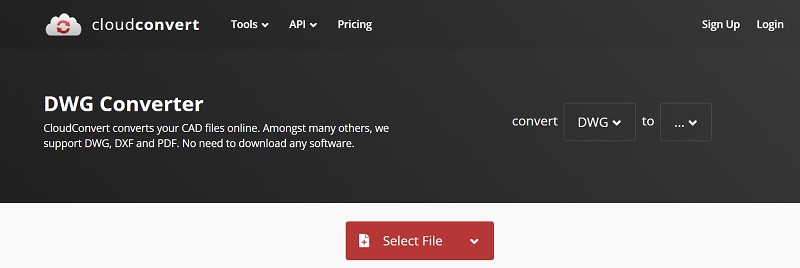
CloudConvert è un ottimo strumento per conversioni di qualità. Supporta oltre 200 formati di file, tra cui DWG e PDF.
Gratis o a pagamento?
- Disponibile gratuitamente.
- L'abbonamento parte da 8 dollari per 1.000 conversioni in un mese.
Perché ci piace
CloudConvert è molto sicuro da usare. Voi e solo voi avrete accesso ai vostri file. In questo modo la privacy dei dati non è più un problema.
CloudConvert ha inoltre stretto partnership con molti fornitori per garantire che il file di output sia di alta qualità. È quindi possibile regolare le impostazioni di conversione in base alle proprie preferenze. In una conversione da DWG a PDF, è possibile impostare l'altezza e la larghezza preferite (misurate in pixel.)
Come convertire AutoCAD in PDF
- Fare clic su Seleziona file e caricare il file DWG. Se si trova su un sistema di archiviazione cloud, fare clic sulla piccola freccia e scegliere la posizione.
- Impostare la sezione "Tutti i layout" in base alle proprie preferenze. Selezionare Sì se si desidera convertire tutti i layout.
- Opzionalmente, specificare la larghezza e l'altezza desiderate per il PDF di output.
- Cliccare
Zamzar
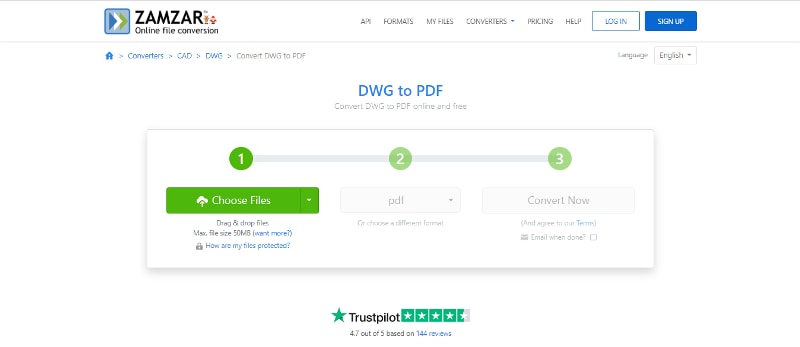
Zamzar è un popolare convertitore di file ed è uno degli strumenti online più sicuri da utilizzare. Offre inoltre una grande comodità grazie alla sua semplicità e alla possibilità di inviare il file di output a qualcuno tramite e-mail.
Gratis o a pagamento?
- Disponibile gratuitamente.
- L'abbonamento parte da 18 dollari al mese.
Perché ci piace
Zamzar non è nuovo nel settore della conversione dei file: esiste dal 2006. Quindi Zamzar sa cosa sta facendo. Offre conversioni da AutoCAD a PDF di alta qualità. Inoltre, l'interfaccia di Zamzar è molto intuitiva. Il convertitore da AutoCAD a PDF di Zamzar è quindi facile da usare.
Come convertire AutoCAD in PDF
- Aprire il sito web di Zamzar con un browser web. Passare al convertitore DWG in PDF.
- Caricate i file DWG che volete convertire trascinandoli o facendo clic su Scegli file
- Selezionare l'opzione Invia via e-mail al termine se si desidera inviare il file di output a qualcuno o a se stessi via e-mail.
- Fare clic su Convertire ora.
SwiftDoo
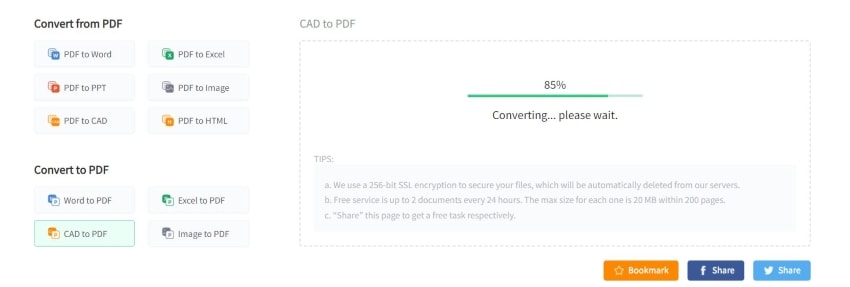
SwiftDoo è un convertitore di file veloce che supporta i formati PDF, CAD, MS Office, HTML e immagine.
Gratis o a pagamento?
- Disponibile gratuitamente.
- L'abbonamento parte da $3,3 al mese per il piano biennale.
Perché ci piace
SwiftDoo consente di eseguire rapidamente conversioni da AutoCAD a PDF. Bastano tre clic! È molto semplice. Pertanto, chiunque può utilizzare questo convertitore di file.
Questa applicazione web offre anche l'elaborazione in batch, consentendo di convertire più file contemporaneamente.
Come convertire AutoCAD in PDF
- Aprite il sito web di SwiftDoo con il vostro browser preferito.
- Selezionare Da CAD a PDF dal pannello di sinistra.
- Fare clic su Scegli Fil e caricare i file DWG che si desidera convertire in PDF.
- SwiftDoo convertirà automaticamente il file. Attendere che termini l'elaborazione. Fare clic su Download una volta terminato.
I migliori convertitori da AutoCAD a PDF per PC
Se si desidera utilizzare strumenti più stabili, è possibile scaricare i convertitori da AutoCAD a PDF sul proprio PC. Le applicazioni software riportate di seguito sono le opzioni migliori.
Any Dwg
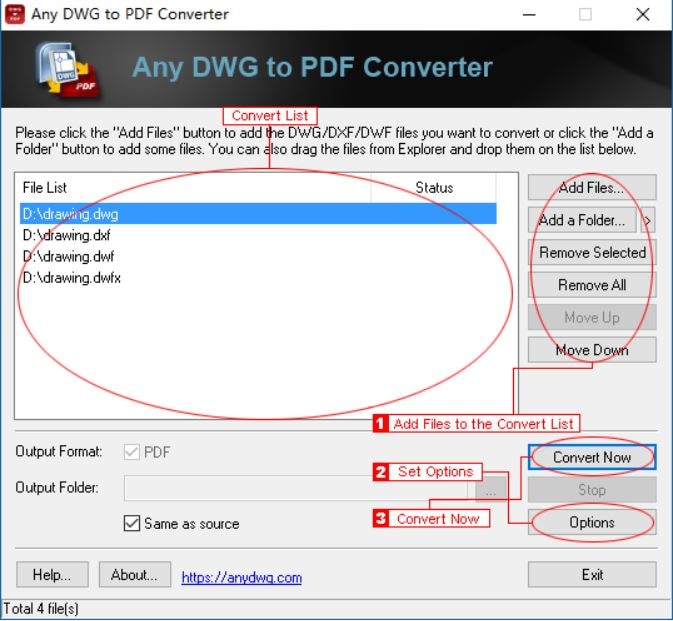
Senza AutoCAD, è possibile convertire più file contemporaneamente con Any DWG to PDF Converter. È un convertitore batch che supporta i formati di file PDF, DXF e DWF.
Vantaggi
Elaborazione in batch senza limiti
La prova gratuita è impressionante
Sconti su acquisti in blocco
Sono incluse funzioni professionali di AutoCAD.
Svantaggi
Molto costoso per gli utenti non abituali
Caratteristiche limitate
Come convertire AutoCAD in PDF
- Eseguire Any DWG to PDF Converter.
- Fare clic su Aggiungi file per aggiungere i file DWG/DXF/DWF.
- Scegliere una cartella di destinazione.
- Fare clic su Converti ora per convertire il DWG in PDF.
FoxPDF Convertitore DWG in PDF
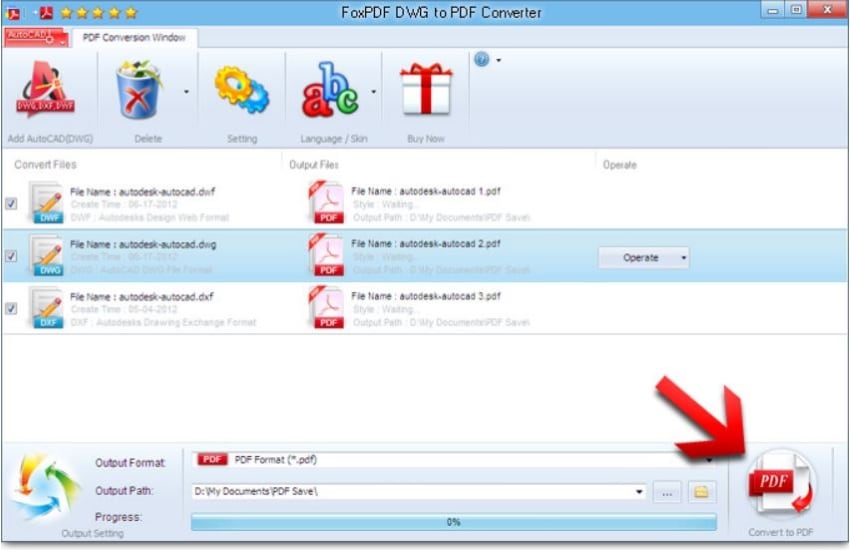
Con FoxPDF DWG to PDF Converter è possibile trasformare rapidamente e senza sforzo i file DWG, DWF o DXF in documenti PDF vettoriali.
Vantaggi
Supporta tutti i formati di file di AutoCAD (DWG, DWF e DXF).
Consente di impostare due tipi di password.
Svantaggi
Disponibile solo su Windows.
La versione gratuita ha funzionalità limitate.
Come convertire AutoCAD in PDF
- Eseguire il convertitore da AutoCAD a PDF di FoxPDF
- Fare clic sul pulsante Aggiungi file AutoCAD.
- Specificare il percorso del file di output. È inoltre possibile modificare le impostazioni del PDF.
- Quando si è pronti per iniziare la conversione di DWG in PDF, fare clic su CONVERTI
Convertire Dwg
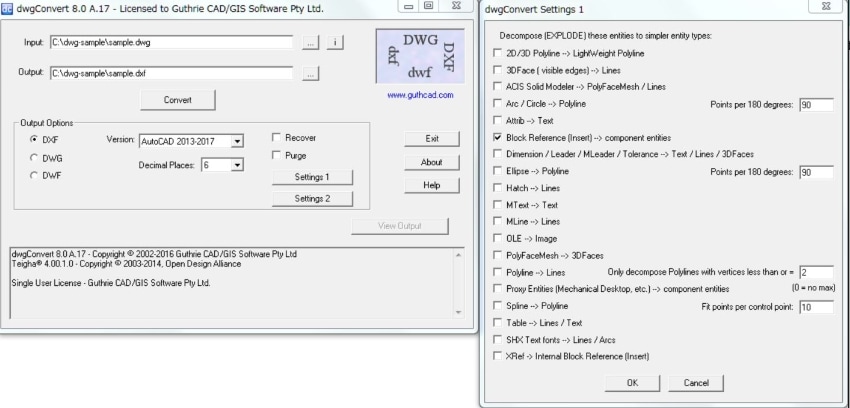
Il programma dwgConvert converte i formati di file di AutoCAD in modo rapido e preciso. Sono supportate tutte le versioni di AutoCAD e i formati di file DXF e DWG. Dispone anche di uno strumento di conversione da AutoCAD a PDF.
Vantaggi
Supporta tutti i formati di AutoCAD.
Supporta AutoCAD 2022.
Conversioni di formato di alta qualità.
Elaborazione in batch.
Svantaggi
Non disponibile su Mac.
La prova gratuita non include la funzione di elaborazione batch.
Il design dell'interfaccia è un po' datato.
Come convertire AutoCAD in PDF
- Scegliere dal computer il file di AutoCAD che si desidera convertire in formato PDF.
- Nelle Opzioni di output, selezionare PDF.
- Selezionare Abilita supporto livelli, quindi fare clic su OK nella casella "Impostazioni di output PDF".
- Fare clic su Convertire. Al termine della traduzione, selezionare Visualizza output. Successivamente, è possibile visualizzare il file PDF risultante nel visualizzatore PDF preferito.
reaConverter
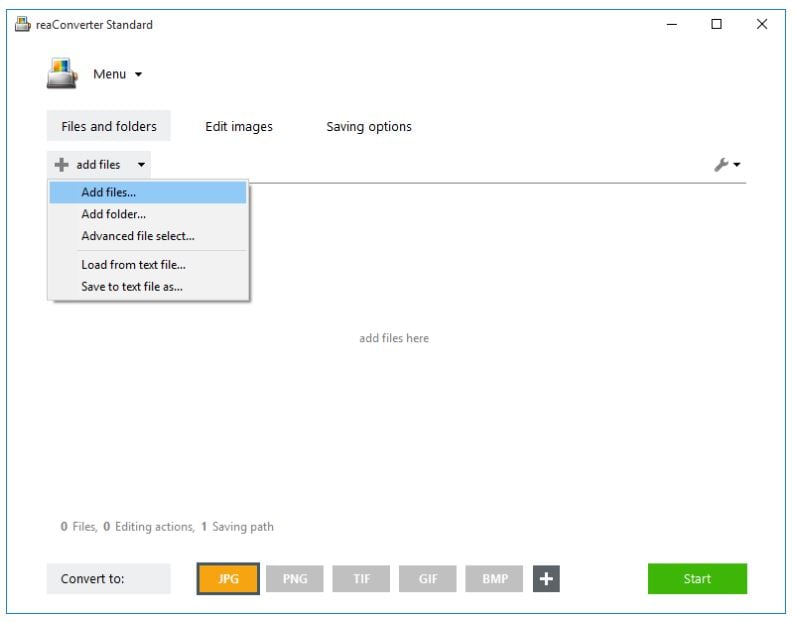
Questa applicazione è in grado di gestire con facilità un'ampia gamma di conversioni in batch. Come si vedrà presto, reaConverter elimina la necessità di spendere molte ore per capire come convertire più file DWF singolarmente.
Vantaggi
Supporta molti formati CAD.
È possibile utilizzare la riga di comando per eseguire le conversioni.
Offre la conversione in batch.
Svantaggi
Non disponibile su Mac.
La versione gratuita non offre la conversione da CAD a PDF.
La funzione di conversione in batch non è disponibile nella versione gratuita.
Come convertire AutoCAD in PDF
- Eseguire il software reaConverter.
- Caricare tutti i file che si intende convertire in PDF. È possibile aggiungere file DWF a reaConverter selezionandoli dalla cartella. In alternativa, trascinarli nella finestra principale del programma.
- Passare alla scheda Impostazioni di salvataggio e scegliere una posizione per salvare i nuovi file PDF.
- Selezionare PDF come formato di uscita.
- Premendo il pulsante Start, la conversione avrà inizio.
Cosa si può fare con il PDF convertito da AutoCAD
Ora che avete convertito il vostro file CAD, cosa potete fare con esso? È possibile aprirli con i visualizzatori di PDF e vedere se alcune aree necessitano di modifiche. Un ottimo strumento per farlo è PDFelement, un editor di PDF economico e ricco di funzioni.
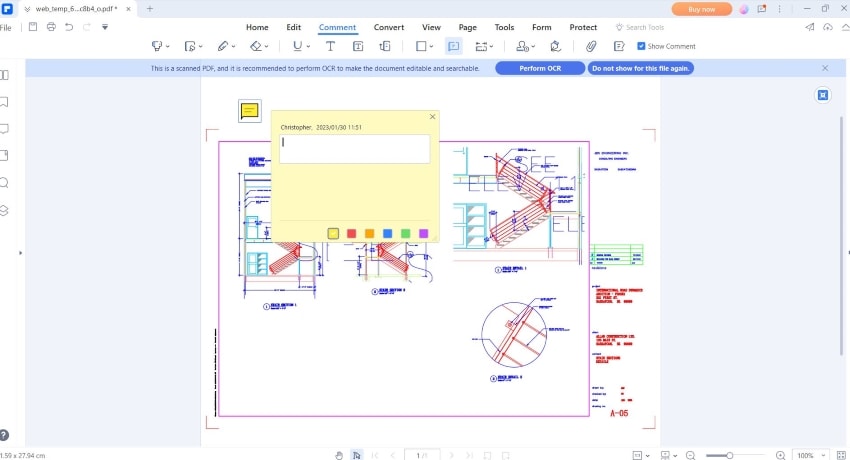
In PDFelement è possibile aggiungere testo e immagini al file CAD convertito. In PDFelement è possibile aggiungere testo e immagini al file CAD convertito. State inviando il PDF ai vostri colleghi, al vostro capo o ai vostri partner commerciali? È possibile aggiungere firme digitali al PDF per proteggerne l'integrità e l'autenticità. Inoltre, è possibile utilizzare PDFelement per proteggere il documento con una password.
Come esportare un file AutoCAD in PDF in AutoCAD?
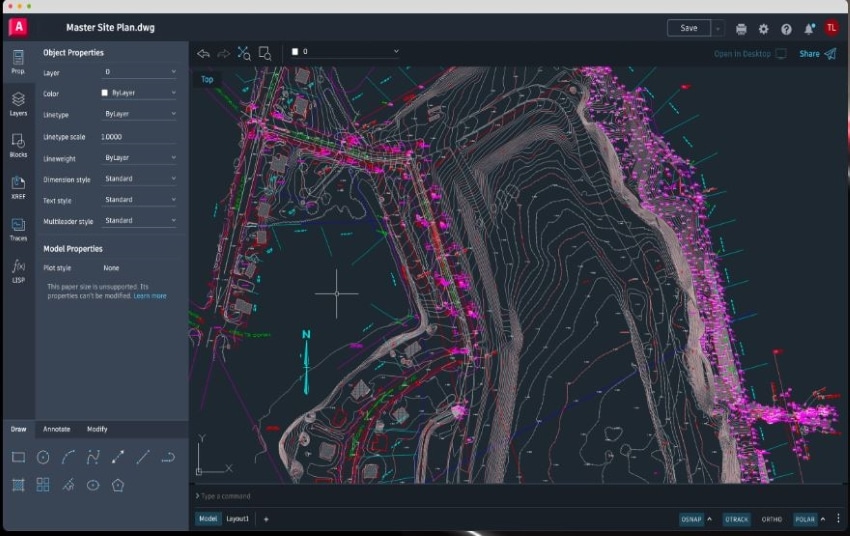
Avete installato AutoCAD? Ecco come esportare un file AutoCAD in PDF.
AutoCAD
- Fare clic sui layout che si desidera includere nel PDF tenendo premuto il tasto CTRL
- Fare clic con il tasto destro del mouse sulla selezione. Selezionate Pubblica i layout selezionati.
- Scegliete PDF sotto "Pubblica in:".
- Selezionare una preimpostazione PDF. Inoltre, fare clic su Opzioni di pubblicazione per impostare il layout del PDF.
- Cliccare
AutoCAD Web
- Fare clic su PLOT nell'angolo superiore destro dello schermo.
- Specificare cosa stampare, le dimensioni della pagina, l'orientamento, la scala e lo stile della trama.
- Fare clic su Traccia in PDF.
AutoCAD Mobile
- Toccate i tre punti in alto a destra dello schermo.
- Scegliere PLOT to PDF nell'angolo in alto a destra dello schermo.
- Specificare cosa stampare, le dimensioni della pagina, l'orientamento, la scala e lo stile della trama.
- Toccare Trama in alto a destra.
- Scegliere una destinazione per il PDF di output.
Come può aiutarvi un convertitore da AutoCAD a PDF
Supponiamo di voler convertire un file AutoCAD in PDF ma di non avere il programma installato. Potete sempre affidarvi a convertitori di file come quelli elencati sopra. Nella maggior parte dei casi, il loro utilizzo non è complicato: bastano pochi clic.
Inoltre, vale la pena notare che i convertitori di file sono spesso leggeri. Quindi non utilizzerebbero molta RAM.
Conclusione
La conversione di file CAD in PDF è facile. È possibile utilizzare AutoCAD stesso per esportare il file in formato PDF. Se non è installato, non c'è da preoccuparsi. Sono disponibili molti convertitori affidabili da CAD a PDF. Alcuni di loro sono online; altri sono online.
Dopo aver convertito i file, è possibile utilizzare Wondershare PDFelement per controllare il risultato. Inoltre, consente di modificare il file se è necessario apportare delle modifiche. Utilizzatelo in combinazione con uno dei convertitori di cui sopra e il vostro problema sarà risolto.
 100% sicuro | Senza pubblicità |
100% sicuro | Senza pubblicità |

